Embora ter a Galaxy Store e a Play Store no seu smartphone Samsung Galaxy ofereça versatilidade, nem sempre é o ideal. A Galaxy Store fornece acesso a centenas de aplicativos projetados para o seu dispositivo Galaxy, mas suas notificações e promoções podem ser irritantes.
Isso atrapalha a experiência do usuário e consome recursos valiosos, como RAM, em segundo plano. É uma pena gastar uma fortuna em um dos melhores telefones Android do mercado e ficar irritado com os anúncios. Existem soluções simples para evitar esses distúrbios no seu telefone Samsung. Vamos detalhar abaixo.
Por que a Samsung Galaxy Store é necessária?
Todo telefone Android vem com a Google Play Store, que possui milhares de aplicativos. Por outro lado, a Galaxy Store foi projetada exclusivamente para smartphones Samsung. Isso vem da abordagem da Samsung de usar sua própria versão One UI do Android e criar programas específicos da Samsung, como Samsung Health e Samsung Pay, baseados em aplicativos Android padrão.
Esses aplicativos são atualizados por meio da Galaxy Store, que não pode ser removida como aplicativo do sistema. Esta configuração permite que a Samsung envie anúncios de spam aos usuários, desorganizando telas e notificações. Este aplicativo que consome muitos recursos esgota bateria, RAM e armazenamento. O lado positivo é que você pode silenciar essas notificações de anúncios ou desligar o aplicativo.
Como desligar as notificações da Galaxy Store em telefones Samsung
Essa abordagem permite filtrar notificações de anúncios incômodas e você ainda será notificado sobre atualizações importantes.
- Acesse a Galaxy Store na tela inicial ou na gaveta de aplicativos.
- Vá para o canto inferior direito e toque no Botão de menu.
- Toque em Botão Configurações com o ícone de engrenagem no canto superior direito.
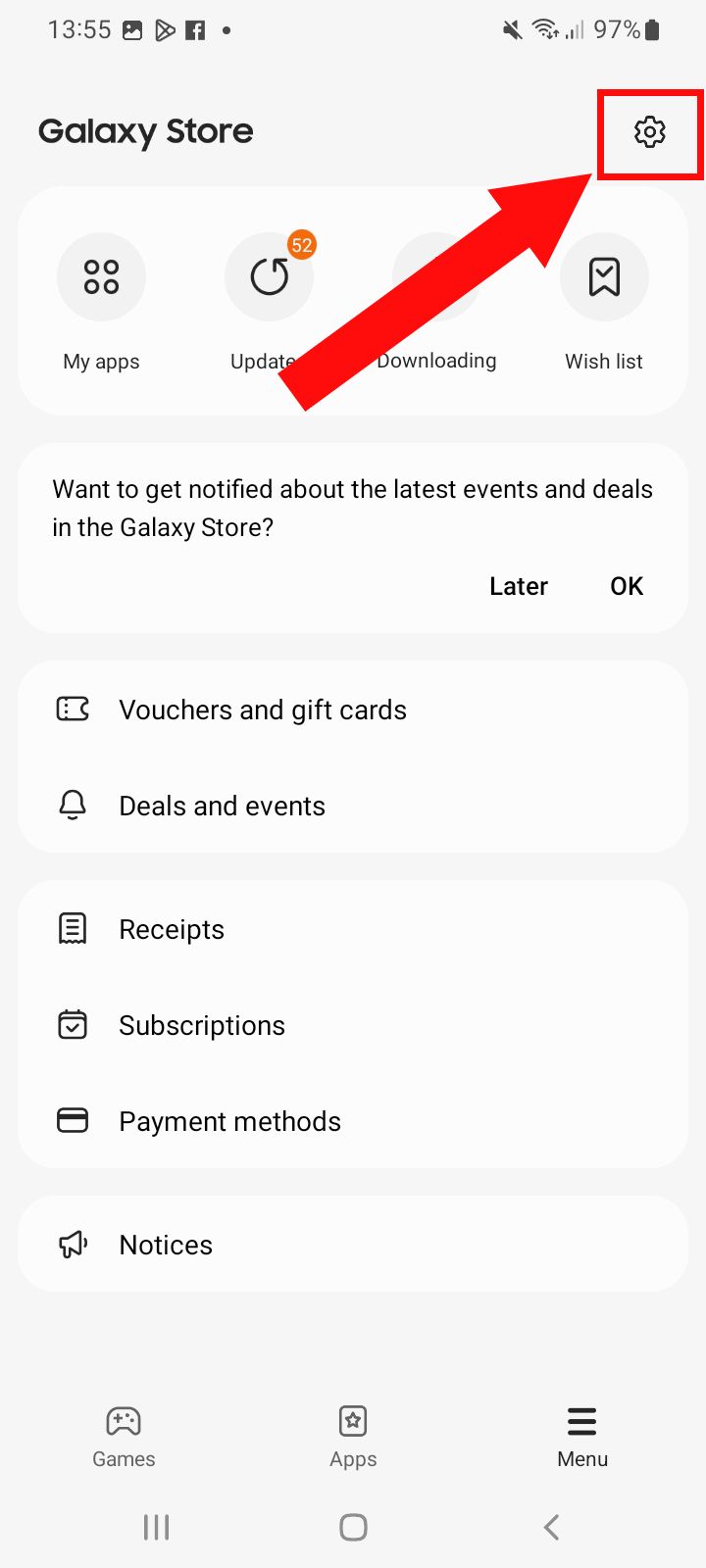
- Desativar Receba novidades e ofertas especiais. Isso fornece notificações sobre vendas e promoções.
- Tocar Notificações para acessar as configurações gerais do Android da Galaxy Store.
- Você não pode desativar as notificações da Galaxy Store, mas pode definir alertas como silenciosos para que eles não te incomodem.
- Tocar Categorias de notificação.
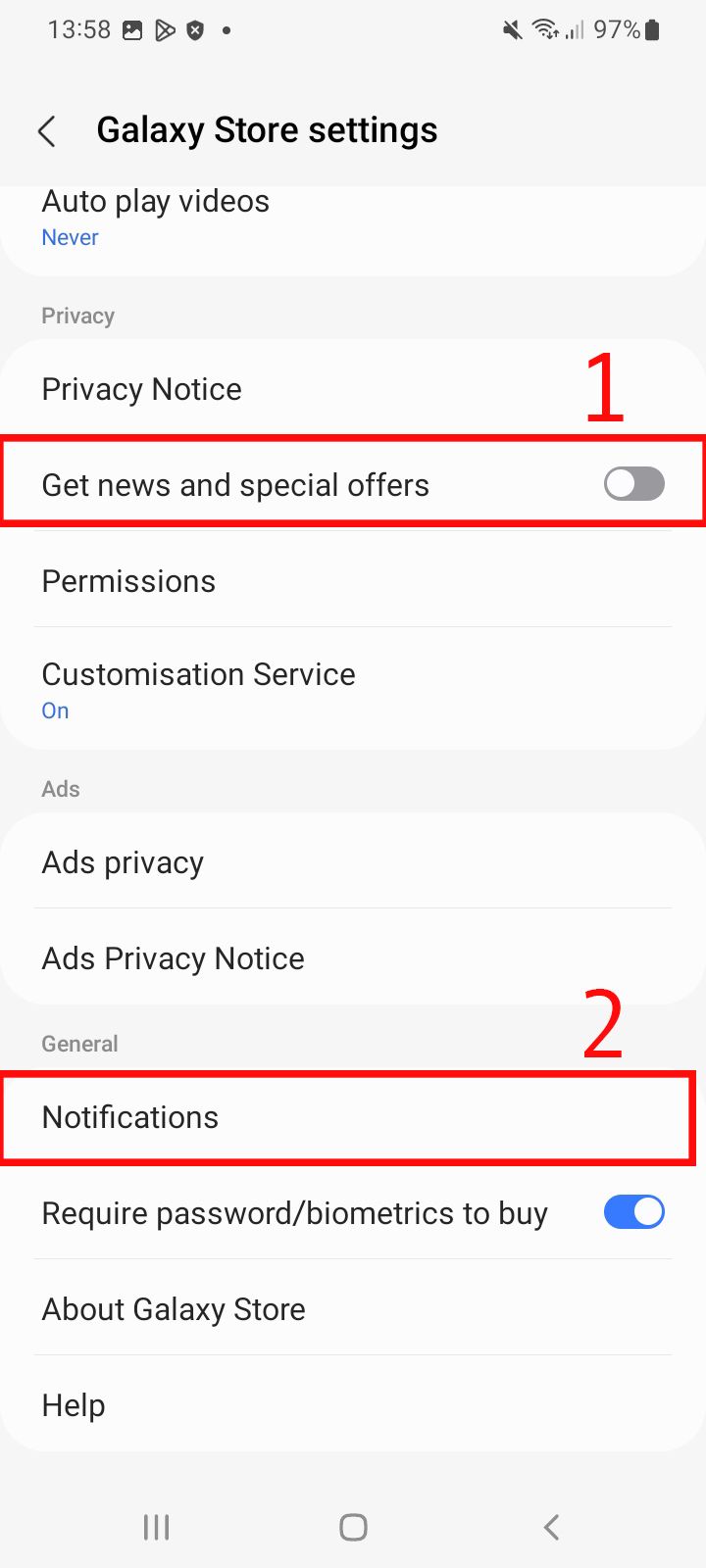
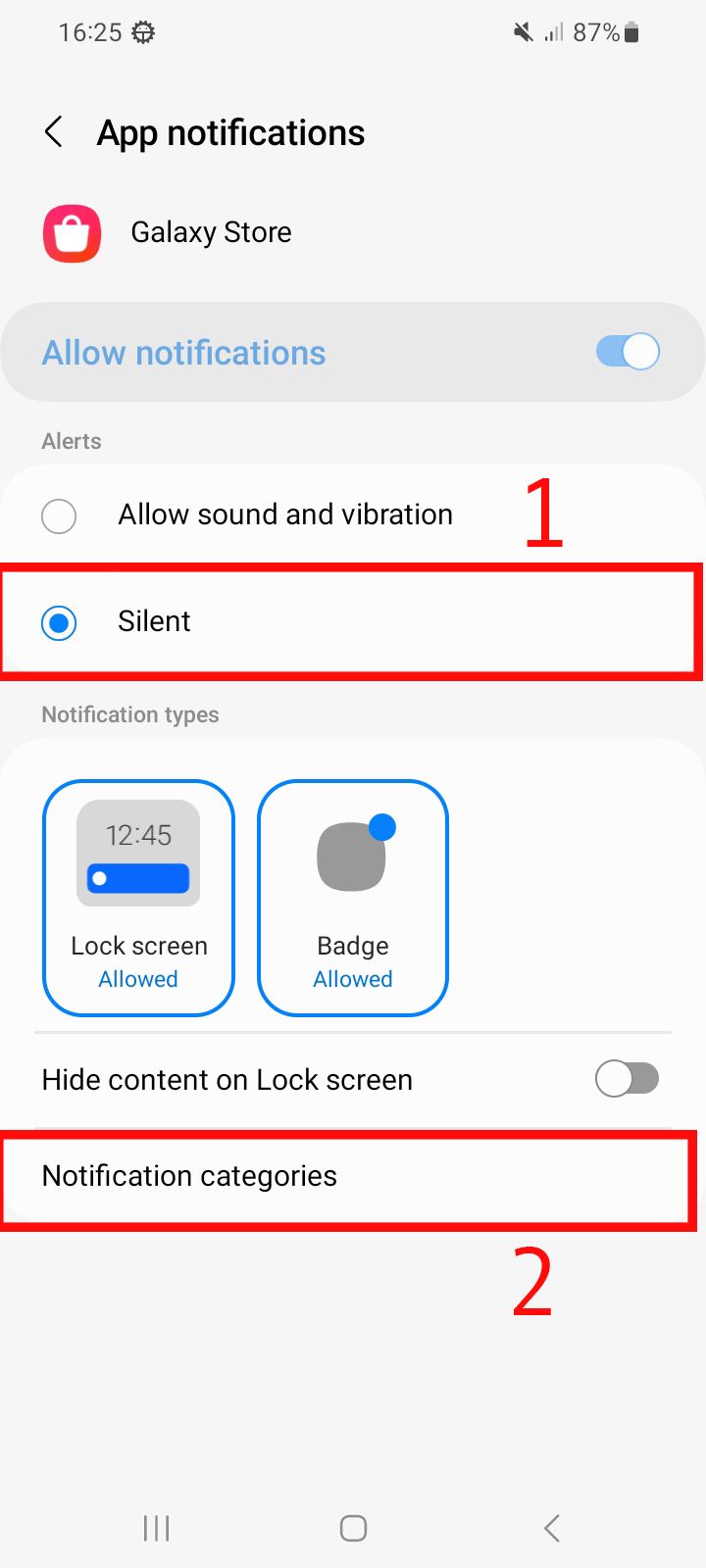
- Desative as notificações que você não deseja.
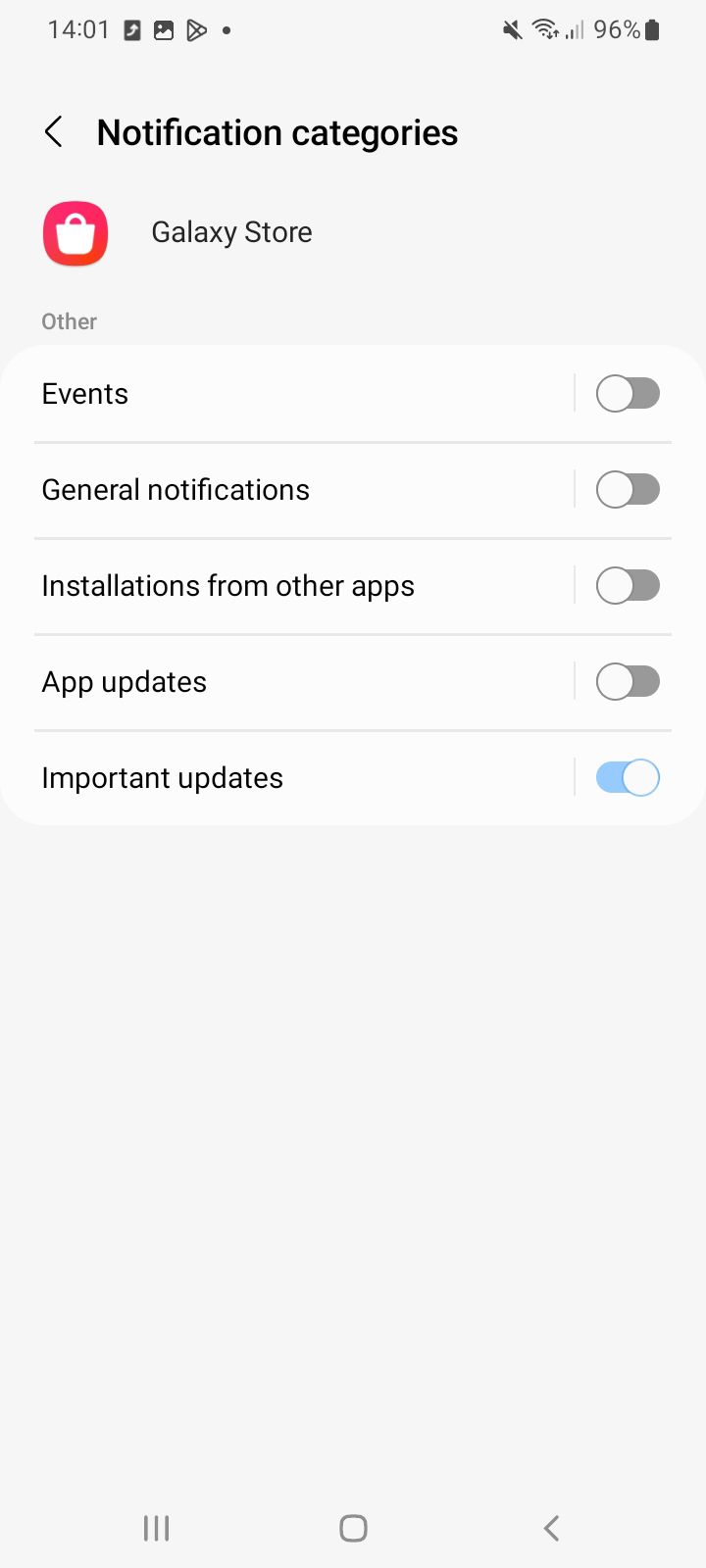
Desativar notificações de atualizações de aplicativos não interrompe a atualização automática dos serviços principais se você deixar o recurso ativado. A Galaxy Store permanece ativa, aproveitando os recursos do seu telefone para atualizações de aplicativos.
Como desativar a Galaxy Store em telefones Samsung
Caso você não utilize os aplicativos pré-instalados e não precise atualizá-los, é uma boa ideia desligar a Galaxy Store. É uma boa maneira de economizar RAM, bateria e espaço de armazenamento.
- Abra o Aplicativo de configurações no seu telefone Samsung.
- Role para baixo até Aplicativos e toque para abrir.
- Procurar Loja Galáxia e abra o aplicativo.
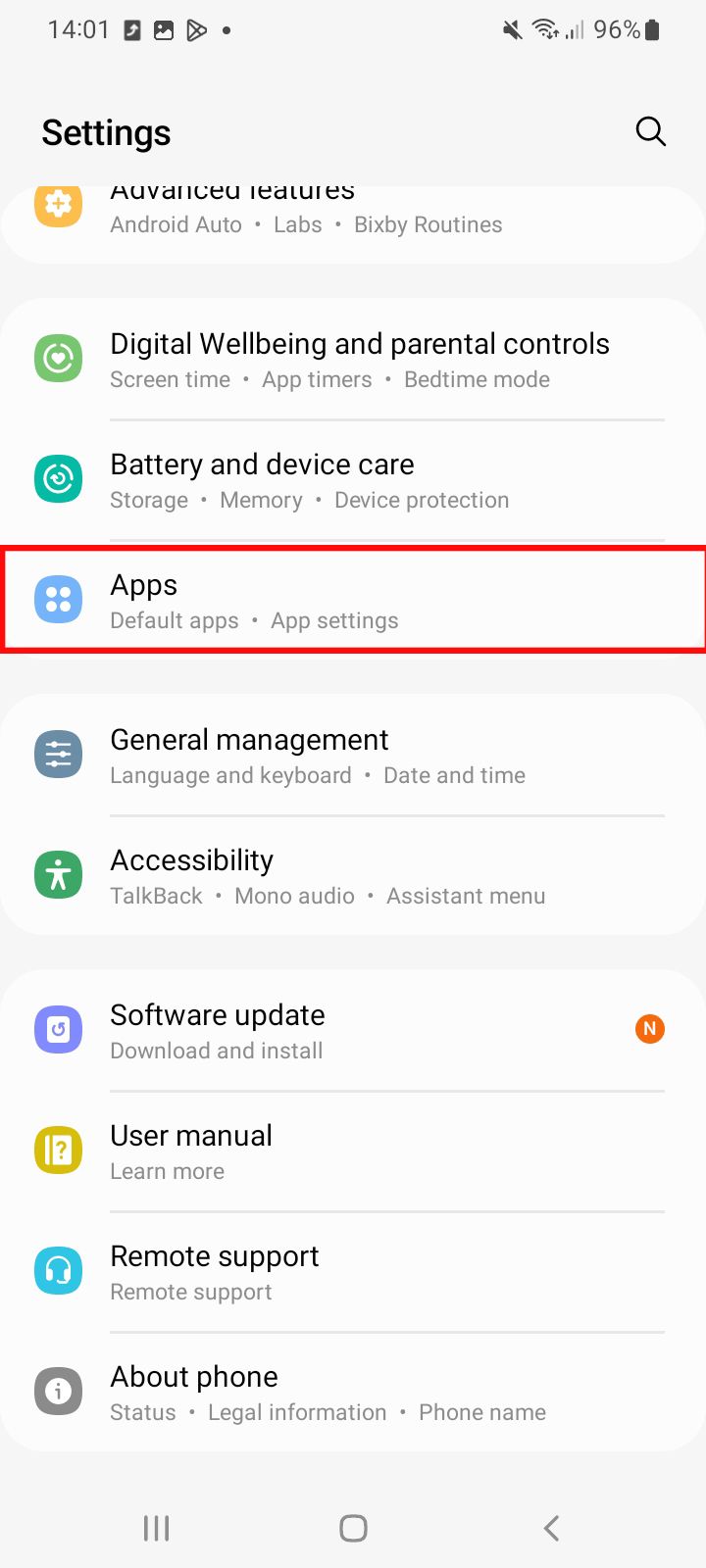
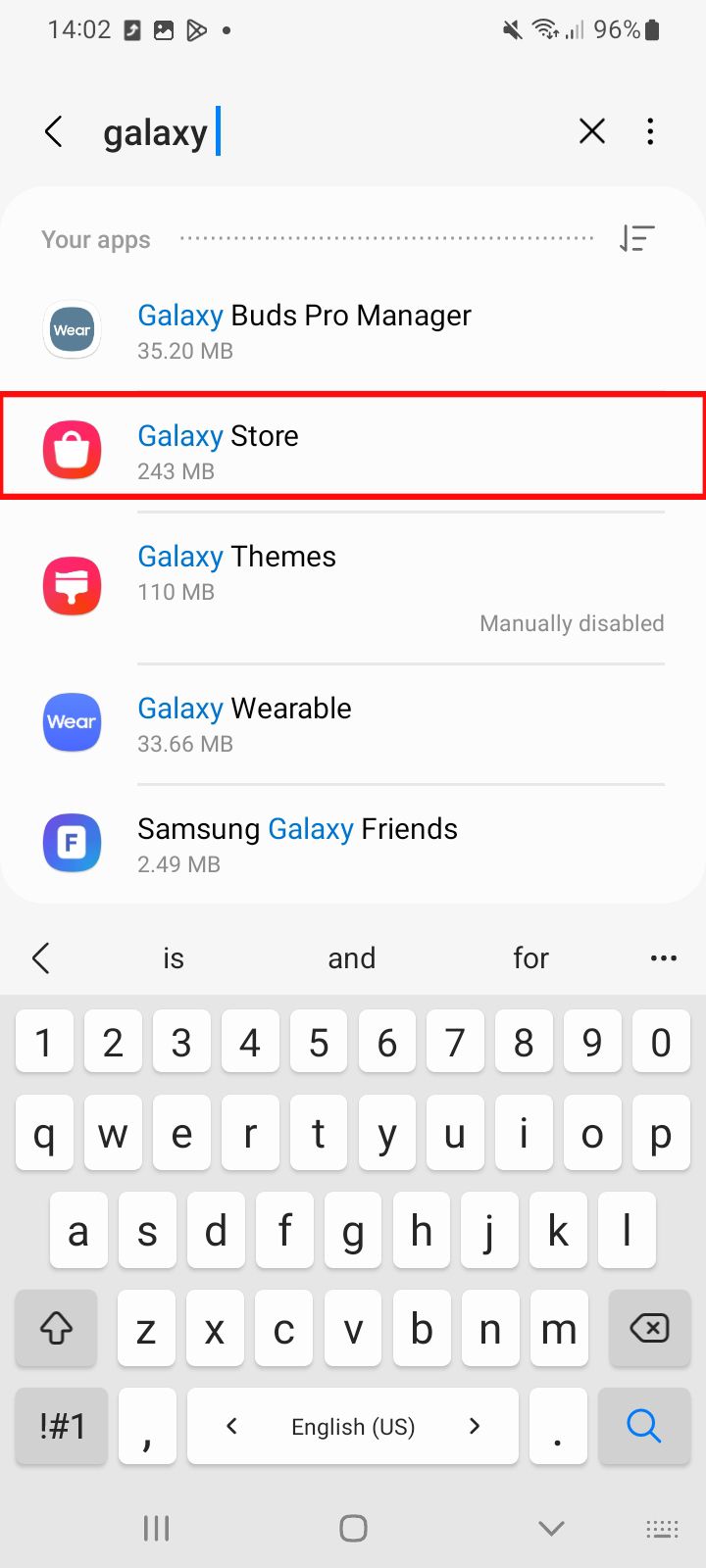
- Toque em cardápio de hambúrguer localizado no canto superior direito da tela.
- No menu pop-up, selecione Desinstalar atualizações.
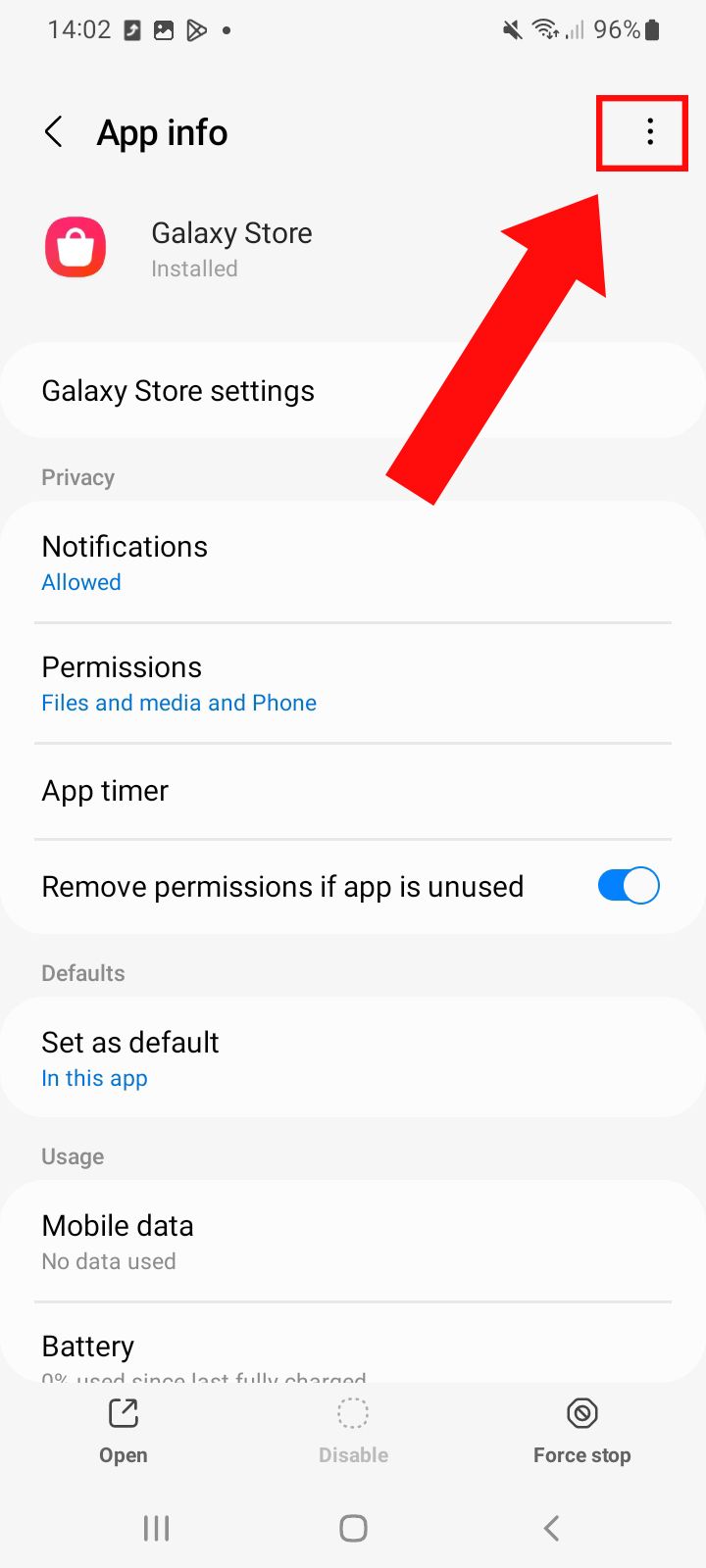
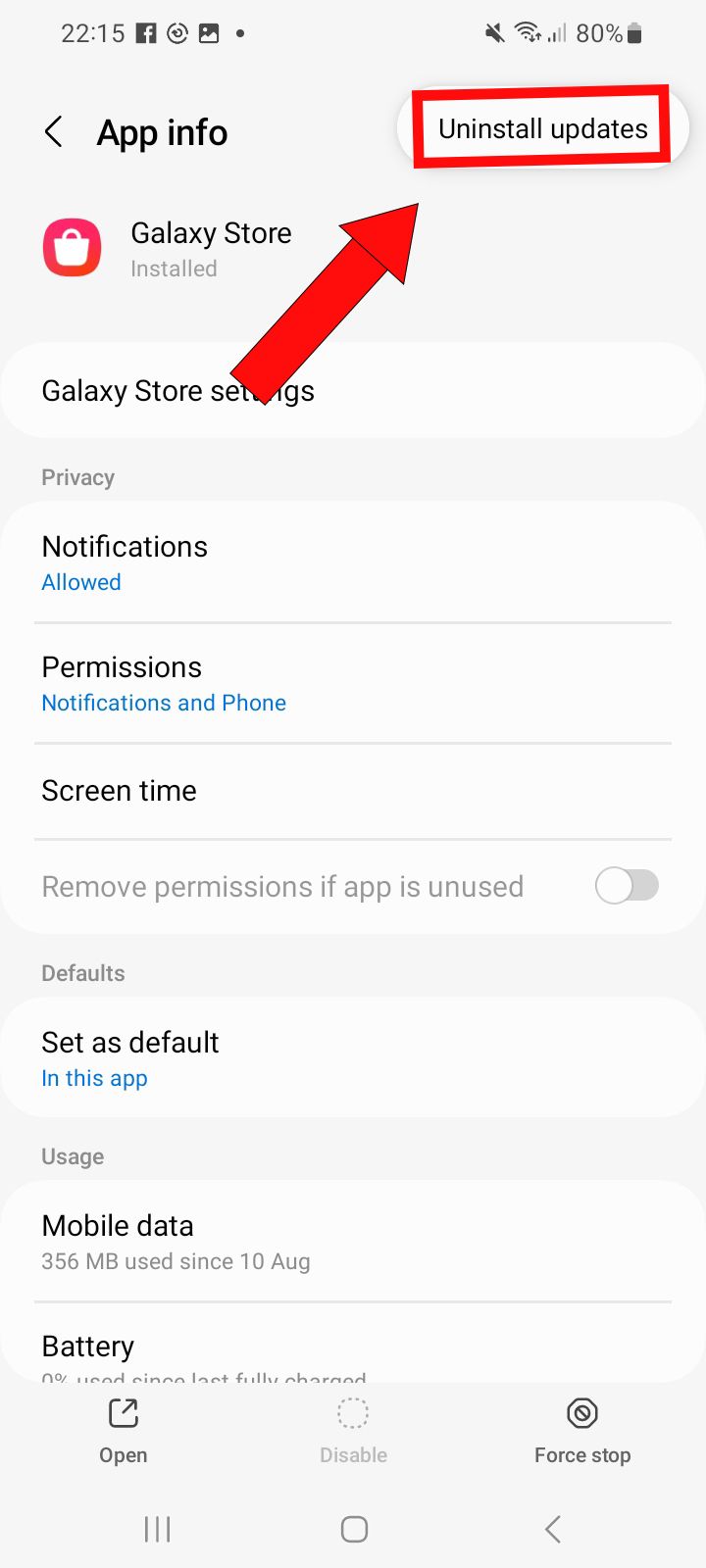
- Depois de desinstalar com sucesso as atualizações do aplicativo Galaxy Store, você verá o Desativar botão na parte inferior da tela.
- Toque em Botão desativar.

- Aceite o aviso.
- A Galaxy Store está desativada no seu telefone Samsung.
Seu telefone, suas regras
Seguindo os passos acima, a Galaxy Store não irá mais incomodá-lo. Isso é um incômodo a menos para se preocupar. Se você ainda não concluiu sua missão de impedir todos os bombardeios de anúncios, existem diferentes soluções para se livrar de anúncios ruins em seu telefone ou tablet Android. É o seu telefone e você decide. Assuma o volante, ajuste as coisas do seu jeito e desfrute de uma experiência mais tranquila no seu dispositivo.

